マップ パッケージ (*.mpk) を作成すると、完成したマップ ドキュメントを他のユーザーと簡単に共有できます。マップ パッケージは、マップ ドキュメント (*.mxd) と、そこに含まれるレイヤーによって参照されるデータが、移植性の高い便利な 1 つのファイルにパッケージ化されたものです。マップ パッケージを使用すると、ArcGIS Online を介して、ワークグループ内の同僚との間、組織の部門間、またはその他の ArcGIS ユーザーとの間でマップを簡単に共有できます。マップ パッケージにはその他の使用方法もあります。たとえば、マップ内で使用されるデータの現在の状態のスナップショットを含む特定のマップのアーカイブを作成することもできます。
マップにエンタープライズ (ArcSDE) ジオデータベースのデータがある場合、[データを参照せずにエンタープライズ ジオデータベースのデータを含める] オプションをオンにすることを検討します。このオプションをオンにすると、データがエンタープライズ ジオデータベースからファイル ジオデータベースに抽出されます。このオプションをオフにすると、マップ レイヤーはエンタープライズ ジオデータベースのデータを引き続き参照します。
たとえば、組織内でコンテンツを共有する場合には、エンタープライズ ジオデータベースのデータにパッケージを使用するユーザーがアクセスできるようにすることがよくあります。この場合は、このオプションをオフにする (参照する) 設定が適しています。ただし、組織外部でコンテンツを共有する場合、エンタープライズ ジオデータベースにはアクセスできないため、このオプションをオンにしてパッケージにデータを含める選択が適しています。
手順
- メイン メニューで [ファイル] > [共有] > [マップ パッケージ] の順にクリックします。[マップ パッケージ] ダイアログ ボックスが表示されます。
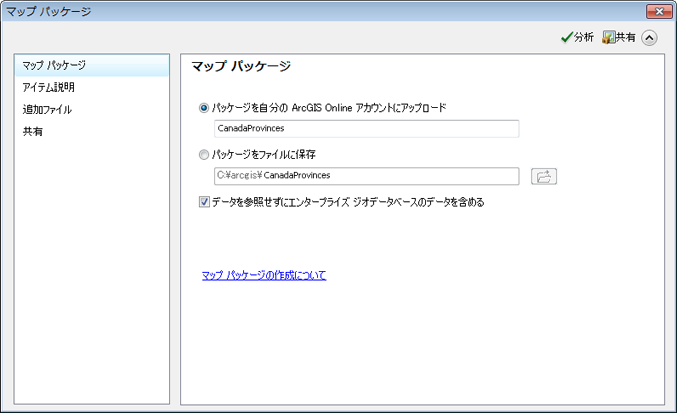
- 新しいマップ パッケージの名前を指定します。
- マップ パッケージの保存先 (ディスク上のファイルまたは ArcGIS Online のアカウント) を指定します。
- マップ パッケージに含める [追加ファイル] を指定します。このオプションを使用すると、詳細な文書、レポート、グラフなどの他のコンテンツを含めることができます。次のタイプのファイルはパッケージに含めることはできません。*.js、*.vbs、*.py、*.pyc、*.pyo、*.bat、*.ocx など。また、署名された *.dll または *.exe だけは含めることができます。
- [アイテム説明] の必須フィールドに入力します。
- [分析] をクリックして、マップの整合チェックを行い、エラーや問題がないかを確認します。マップをディスクに保存する前または ArcGIS Online で共有する前に、整合チェックを行ってすべてのエラーを解決しておく必要があります。問題が見つかった場合は、問題の一覧を示す [準備] ウィンドウが表示されます。[準備] ウィンドウの各メッセージを右クリックすると、詳細情報を表示し、エラーに関するヘルプを確認し、推奨される解決策をクリックできます。
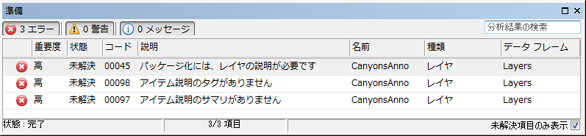
レイヤー パッケージを作成するためにレイヤーに対して分析を実行すると、レイヤーが整合チェックされ、エラーと警告があるかどうかが確認されます。見つかった問題は、このダイアログ ボックスに表示されます。 - 整合チェックが完了したら、[共有] をクリックして、マップ パッケージを作成します。